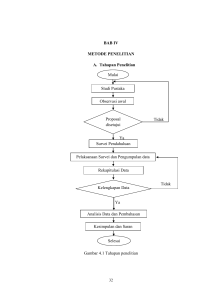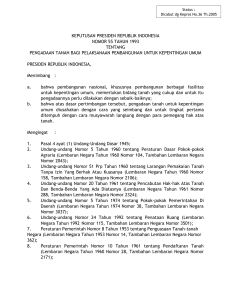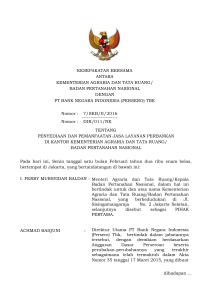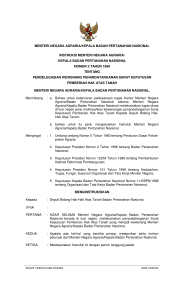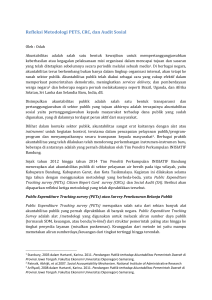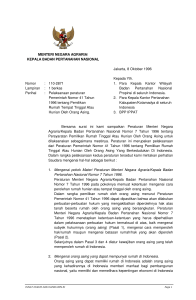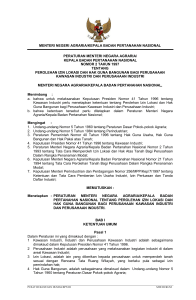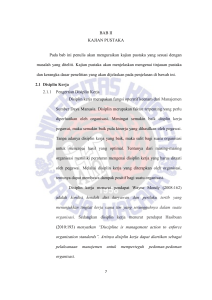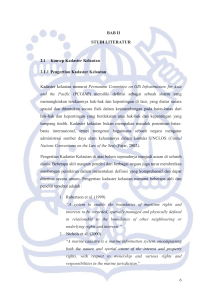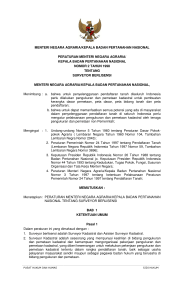Panduan - Portal Mitra Kerja
advertisement
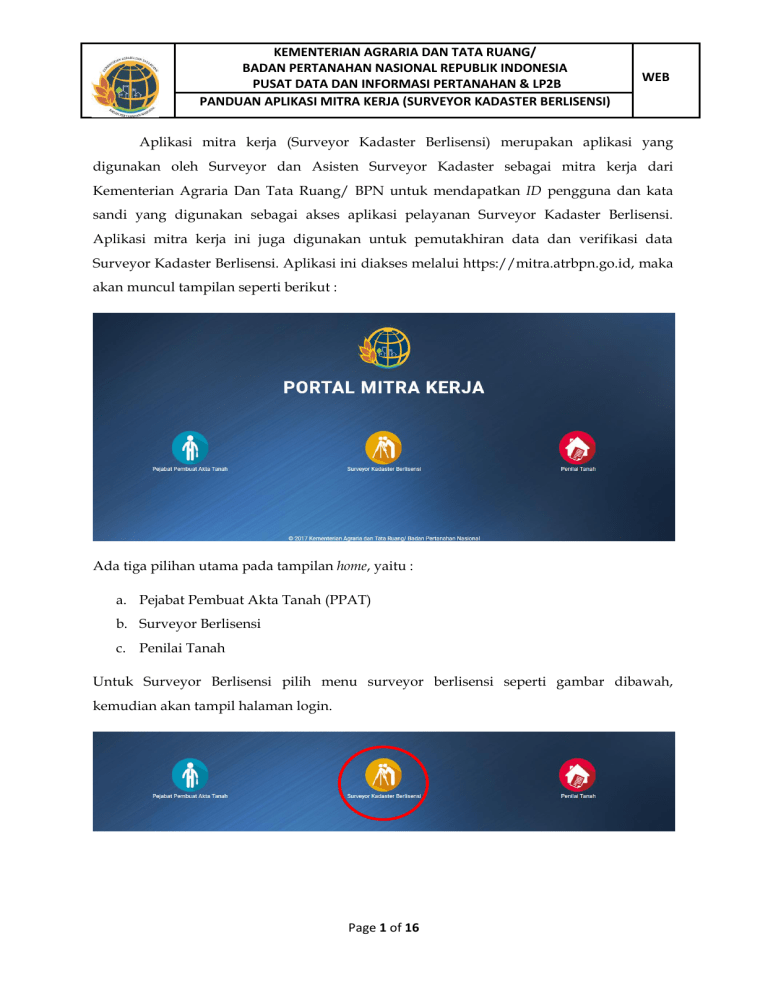
KEMENTERIAN AGRARIA DAN TATA RUANG/ BADAN PERTANAHAN NASIONAL REPUBLIK INDONESIA PUSAT DATA DAN INFORMASI PERTANAHAN & LP2B PANDUAN APLIKASI MITRA KERJA (SURVEYOR KADASTER BERLISENSI) WEB Aplikasi mitra kerja (Surveyor Kadaster Berlisensi) merupakan aplikasi yang digunakan oleh Surveyor dan Asisten Surveyor Kadaster sebagai mitra kerja dari Kementerian Agraria Dan Tata Ruang/ BPN untuk mendapatkan ID pengguna dan kata sandi yang digunakan sebagai akses aplikasi pelayanan Surveyor Kadaster Berlisensi. Aplikasi mitra kerja ini juga digunakan untuk pemutakhiran data dan verifikasi data Surveyor Kadaster Berlisensi. Aplikasi ini diakses melalui https://mitra.atrbpn.go.id, maka akan muncul tampilan seperti berikut : Ada tiga pilihan utama pada tampilan home, yaitu : a. Pejabat Pembuat Akta Tanah (PPAT) b. Surveyor Berlisensi c. Penilai Tanah Untuk Surveyor Berlisensi pilih menu surveyor berlisensi seperti gambar dibawah, kemudian akan tampil halaman login. Page 1 of 16 KEMENTERIAN AGRARIA DAN TATA RUANG/ BADAN PERTANAHAN NASIONAL REPUBLIK INDONESIA PUSAT DATA DAN INFORMASI PERTANAHAN & LP2B PANDUAN APLIKASI MITRA KERJA (SURVEYOR KADASTER BERLISENSI) WEB 1. Login Aplikasi Apabila sudah memiliki ID pengguna dan kata sandi, silakan masukkan ID pengguna dan kata sandi anda kemudian klik tombol masuk. Apabila anda belum memiliki ID Pengguna, silahkan melakukan pendaftaran dengan terlebih dahulu menyiapkan data : NIK, Nomor Lisensi, email, tempat tanggal lahir kemudian klik tombol maka akan muncul halaman pendaftaran sebagai berikut: Page 2 of 16 KEMENTERIAN AGRARIA DAN TATA RUANG/ BADAN PERTANAHAN NASIONAL REPUBLIK INDONESIA PUSAT DATA DAN INFORMASI PERTANAHAN & LP2B PANDUAN APLIKASI MITRA KERJA (SURVEYOR KADASTER BERLISENSI) Kemudian tekan tombol WEB . Jika data tidak sesuai inputan data yang ada maka akan muncul notifikasi seperti pada gambar berikut: Page 3 of 16 KEMENTERIAN AGRARIA DAN TATA RUANG/ BADAN PERTANAHAN NASIONAL REPUBLIK INDONESIA PUSAT DATA DAN INFORMASI PERTANAHAN & LP2B PANDUAN APLIKASI MITRA KERJA (SURVEYOR KADASTER BERLISENSI) WEB Jika inputan data benar maka akan muncul informasi seperti pada gambar dibawah dan notifikasi pendaftaran akan terkirim ke email anda: 2. Lupa ID Pengguna dan Kata sandi Jika anda lupa ID pengguna dan kata sandi klik lupa kata sandi seperti pada gambar: Page 4 of 16 KEMENTERIAN AGRARIA DAN TATA RUANG/ BADAN PERTANAHAN NASIONAL REPUBLIK INDONESIA PUSAT DATA DAN INFORMASI PERTANAHAN & LP2B PANDUAN APLIKASI MITRA KERJA (SURVEYOR KADASTER BERLISENSI) WEB Kemudian masukkan ID pengguna anda dan pilih kirim ke email maka akan muncul gambar sebagai berikut: Klik kirim kode maka akan muncul gambar sebagai berikut: Masukkan kode konfirmasi yang telah terkirim ke email anda Kemudian klik . Jika kode anda benar maka akan muncul tampilan seperti gambar berikut. Page 5 of 16 KEMENTERIAN AGRARIA DAN TATA RUANG/ BADAN PERTANAHAN NASIONAL REPUBLIK INDONESIA PUSAT DATA DAN INFORMASI PERTANAHAN & LP2B PANDUAN APLIKASI MITRA KERJA (SURVEYOR KADASTER BERLISENSI) WEB Jika benar maka akan muncul gambar dibawah ini, kemudian masukkan kata sandi baru. Selanjutnya klik maka password anda akan berubah dan akan muncul notifikasi sebagai berikut. Page 6 of 16 KEMENTERIAN AGRARIA DAN TATA RUANG/ BADAN PERTANAHAN NASIONAL REPUBLIK INDONESIA PUSAT DATA DAN INFORMASI PERTANAHAN & LP2B PANDUAN APLIKASI MITRA KERJA (SURVEYOR KADASTER BERLISENSI) WEB 3. Beranda Aplikasi Surveyor Setelah berhasil login maka akan muncul tampilan beranda aplikasi, seperti berikut : Untuk kolom berwarna kuning merupakan tampilan menu yang akan digunakan oleh Surveyor Kadaster Berlisensi, sedangkan kolom yang berwarna merah merupakan tampilan Dashboard biodata dari Surveyor Kadaster Berlisensi tersebut. Pada tampilan menu, terdapat beberapa sub menu di antaranya adalah sebagai berikut : a. Beranda b. Data Surveyor, pada menu dropdown Data Surveyor terdapat pilihan seperti berikut : Page 7 of 16 KEMENTERIAN AGRARIA DAN TATA RUANG/ BADAN PERTANAHAN NASIONAL REPUBLIK INDONESIA PUSAT DATA DAN INFORMASI PERTANAHAN & LP2B PANDUAN APLIKASI MITRA KERJA (SURVEYOR KADASTER BERLISENSI) WEB Tampilan Dashboard Surveyor Berlisensi i ii iii iv V v Fungsi dari masing-masing menu pada tampilan Dashboard untuk Surveyor Berlisensi terdiri dari : i. digunakan oleh user untuk keluar aplikasi atau untuk mengganti kata sandi, berikut ini adalah tampilan dropdown menunya : ii. Menu Biodata Tombol pada menu Biodata Surveyor digunakan untuk mengupdate terkait data Surveyor (biodata dan foto). Ketika Surveyor menekan tombol tersebut, maka tampilannya akan berubah menjadi seperti berikut : Page 8 of 16 KEMENTERIAN AGRARIA DAN TATA RUANG/ BADAN PERTANAHAN NASIONAL REPUBLIK INDONESIA PUSAT DATA DAN INFORMASI PERTANAHAN & LP2B PANDUAN APLIKASI MITRA KERJA (SURVEYOR KADASTER BERLISENSI) WEB Surveyor bisa merubah foto profil serta data-data yang belum terisi atau melakukan edit data pribadinya. Setelah selesai, Surveyor bisa menyimpan dengan menekan tombol iii. Menu Mutasi digunakan untuk melihat mutasi terakhir yang dilakukan oleh Surveyor tersebut. Klik tombol maka akan muncul tampilan seperti berikut : Tampilan di atas merupakan daftar terkait dengan riwayat mutasi Surveyor Berlisensi, untuk menambahkan riwayat mutasi Surveyor mengklik tombol . Maka akan muncul tampilan seperti berikut. Page 9 of 16 KEMENTERIAN AGRARIA DAN TATA RUANG/ BADAN PERTANAHAN NASIONAL REPUBLIK INDONESIA PUSAT DATA DAN INFORMASI PERTANAHAN & LP2B PANDUAN APLIKASI MITRA KERJA (SURVEYOR KADASTER BERLISENSI) Inputkan data mutasi, kemudian klik tombol maka list terkait mutasi akan terupdate dan akan muncul notifikasi gambar sebagai berikut. Page 10 of 16 WEB KEMENTERIAN AGRARIA DAN TATA RUANG/ BADAN PERTANAHAN NASIONAL REPUBLIK INDONESIA PUSAT DATA DAN INFORMASI PERTANAHAN & LP2B PANDUAN APLIKASI MITRA KERJA (SURVEYOR KADASTER BERLISENSI) iv. WEB Pendidikan merupakan data yang berisikan riwayat pendidikan Surveyor. Klik tombol untuk melihat atau menambahkan riwayat pendidikan. Maka akan muncul tampilan seperti berikut: Untuk menambahkan Pendidikan, user menekan tombol akan muncul tampilan seperti berikut : Page 11 of 16 maka KEMENTERIAN AGRARIA DAN TATA RUANG/ BADAN PERTANAHAN NASIONAL REPUBLIK INDONESIA PUSAT DATA DAN INFORMASI PERTANAHAN & LP2B PANDUAN APLIKASI MITRA KERJA (SURVEYOR KADASTER BERLISENSI) Inputkan data pendidikan, kemudian klik tombol WEB maka list terkait mutasi akan terupdate dan akan muncul notifikasi gambar sebagai berikut. 4. Menu Data Surveyor A. Akun Saya Antarmuka pada Akun Saya User bisa mengganti foto profil dengan mengklik tampilan berikut : Klik tombol untuk memilih foto profil yang diinginkan. Setelah memilih kemudian bisa klik tombol Untuk merubah/mengedit terkait maka foto profile akan berubah. dengan melakukannya pada tampilan berikut : Page 12 of 16 data pribadi maka user bisa KEMENTERIAN AGRARIA DAN TATA RUANG/ BADAN PERTANAHAN NASIONAL REPUBLIK INDONESIA PUSAT DATA DAN INFORMASI PERTANAHAN & LP2B PANDUAN APLIKASI MITRA KERJA (SURVEYOR KADASTER BERLISENSI) Setelah selesai maka user menekan tombol WEB , maka data akan terupdate B. Pendidikan Berikut tampilan antarmuka untuk submenu Pendidikan Tampilan diatas merupakan grid terkait riwayat pendidikan Surveyor. Surveyor bisa melakukan pencarian pendidikan pada tampilan berikut. Kemudian tekan untuk melakukan filtering pencarian. Untuk menambahkan riwayat pendidikan user menekan tombol tampilan berikut : Page 13 of 16 , maka akan muncul KEMENTERIAN AGRARIA DAN TATA RUANG/ BADAN PERTANAHAN NASIONAL REPUBLIK INDONESIA PUSAT DATA DAN INFORMASI PERTANAHAN & LP2B PANDUAN APLIKASI MITRA KERJA (SURVEYOR KADASTER BERLISENSI) WEB C. Mutasi Berikut tampilan antarmuka untuk submenu Mutasi Tampilan diatas merupakan grid terkait mutasi yang pernah dilakukan Surveyor. Surveyor bisa melakukan pencarian mutasi pada tampilan berikut Kemudian tekan untuk melakukan filtering pencarian. Untuk menambahkan riwayat mutasi user menekan tombol berikut : Page 14 of 16 , maka akan muncul tampilan KEMENTERIAN AGRARIA DAN TATA RUANG/ BADAN PERTANAHAN NASIONAL REPUBLIK INDONESIA PUSAT DATA DAN INFORMASI PERTANAHAN & LP2B PANDUAN APLIKASI MITRA KERJA (SURVEYOR KADASTER BERLISENSI) WEB Inputkan data mutasi kemudian uploadkan SK Pengangkatan dan BA Pelantikan Surveyor ke dalam satu file dalam bentuk pdf. Setelah itu klik tombol untuk menyimpan data mutasi. Maka tampilan grid pada submenu Mutasi akan terupdate. D. Verifikasi Berikut tampilan antarmuka untuk submenu verifikasi Apabila data sudah sesuai maka klik tombol sebagai berikut. Page 15 of 16 akan muncul notifikasi KEMENTERIAN AGRARIA DAN TATA RUANG/ BADAN PERTANAHAN NASIONAL REPUBLIK INDONESIA PUSAT DATA DAN INFORMASI PERTANAHAN & LP2B PANDUAN APLIKASI MITRA KERJA (SURVEYOR KADASTER BERLISENSI) Page 16 of 16 WEB